Samsung Cloud, dịch vụ lưu trữ đám mây riêng của Samsung, ra đời nhằm giải quyết bài toán này cho hàng trăm triệu người dùng thiết bị Galaxy trên toàn cầu. Khác với các dịch vụ đám mây độc lập, Samsung Cloud được tích hợp sâu vào hệ điều hành One UI, tạo nên trải nghiệm đồng bộ liền mạch mà ít dịch vụ bên thứ ba có thể sánh bằng. TechCare.vn sẽ phân tích chuyên sâu từng khía cạnh của dịch vụ này, từ cơ bản đến nâng cao, cũng như hướng dẫn người dùng Samsung cách tạo tài khoản Samsung Cloud trên điện thoại.
- Giới Thiệu Về Samsung Cloud
- Samsung Cloud Drive: Thành Phần Cốt Lõi Cho Lưu Trữ Đám Mây
- Hướng Dẫn Tạo Tài Khoản Samsung Cloud Trên Điện Thoại
- Cách Đăng Nhập Tài Khoản Samsung Cloud
- Sử Dụng Samsung Cloud: Sao Lưu Và Quản Lý Dữ Liệu
- Cách Xóa Tài Khoản Samsung Cloud An Toàn
- Kinh Nghiệm Và Mẹo Sử Dụng Hiệu Quả
- Khắc Phục Các Lỗi Thường Gặp
- Lời Khuyên Về Bảo Mật Và Quyền Riêng Tư
Giới Thiệu Về Samsung Cloud

Định nghĩa và mục đích ra đời
Samsung Cloud là nền tảng lưu trữ đám mây do Samsung phát triển, ra mắt chính thức vào năm 2016 cùng với dòng Galaxy S7. Mục tiêu ban đầu là tạo ra một hệ sinh thái khép kín cho người dùng Samsung, nơi mọi dữ liệu quan trọng được đồng bộ tự động giữa các thiết bị Galaxy - từ smartphone, tablet đến smartwatch và laptop.
Khác với Google Drive hay Dropbox tập trung vào lưu trữ file, Samsung Cloud được thiết kế để sao lưu toàn diện dữ liệu hệ thống: danh bạ, lịch, tin nhắn, nhật ký cuộc gọi, cài đặt ứng dụng, bố cục màn hình chính, thậm chí cả giọng nói Bixby. Sự tích hợp sâu này mang lại lợi thế lớn khi chuyển đổi thiết bị hoặc khôi phục sau sự cố.
Xem thêm: Cách chặn ứng dụng chạy ngầm Android nhanh nhất Xem thêm: Cách Chụp Màn Hình Điện Thoại Samsung nhanh nhất
Dung lượng lưu trữ và chính sách
Samsung Cloud miễn phí không giới hạn dung lượng cho dữ liệu hệ thống như danh bạ, lịch, tin nhắn. Đối với hình ảnh và file (qua OneDrive), người dùng nhận 5GB miễn phí, có thể mở rộng lên 100GB (49,000 VNĐ/tháng), 1TB (149,000 VNĐ/tháng) hoặc cao hơn thông qua gói Microsoft 365.
Lợi Ích Chính Của Samsung Cloud
- Bảo Vệ Dữ Liệu: Lưu trữ ảnh, video, danh bạ, tin nhắn và cài đặt thiết bị trên đám mây, giảm thiểu mất mát do hỏng hóc phần cứng, mất cắp hoặc reset factory. Theo báo cáo từ Samsung, hơn 70% người dùng gặp vấn đề dữ liệu chỉ vì thiếu sao lưu định kỳ.
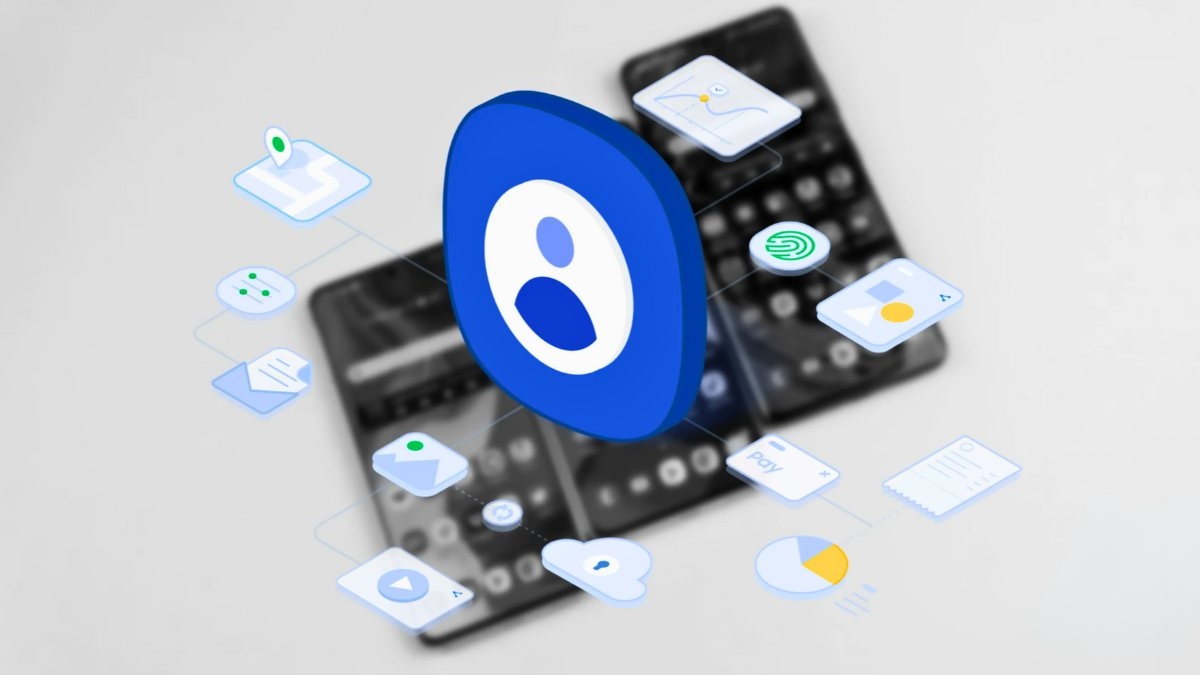
- Đồng Bộ Hóa Liên Thiết Bị: Cập nhật tự động gallery, lịch sử cuộc gọi và ứng dụng giữa điện thoại, tablet và PC, tạo trải nghiệm liền mạch. Ví dụ, chỉnh sửa ảnh trên Galaxy S series sẽ tự động phản ánh trên Galaxy Tab.
- Khôi Phục Nhanh Chóng: Khi thiết lập thiết bị mới, bạn có thể restore toàn bộ dữ liệu chỉ trong vài phút, bao gồm cả cấu hình cá nhân hóa.
- Tích Hợp Bảo Mật: Sử dụng mã hóa end-to-end và xác thực hai yếu tố (2FA), tương thích với Knox Security – hệ thống bảo mật phần cứng của Samsung.
Dịch vụ miễn phí với dung lượng cơ bản 5GB (có thể mở rộng qua gói trả phí), phù hợp cho người dùng cá nhân. Tuy nhiên, từ năm 2021, Samsung đã ngừng một số tính năng gallery sync trên thiết bị cũ để tập trung vào Samsung Cloud Drive, tăng cường hiệu suất và tích hợp với Microsoft OneDrive cho lưu trữ lớn hơn.
Lưu Ý: Samsung Cloud chỉ hỗ trợ thiết bị Galaxy chính hãng. Kiểm tra tương thích tại Settings > Accounts and backup > Samsung Cloud.
Samsung Cloud Drive: Thành Phần Cốt Lõi Cho Lưu Trữ Đám Mây
Samsung Cloud Drive là module chuyên biệt trong hệ sinh thái Samsung Cloud, hoạt động như một ổ đĩa ảo để quản lý tệp tin. Không giống lưu trữ cục bộ, nó cho phép upload/download ảnh, video, tài liệu (PDF, Word) và dữ liệu khác lên đám mây, truy cập từ bất kỳ thiết bị nào qua ứng dụng hoặc web.
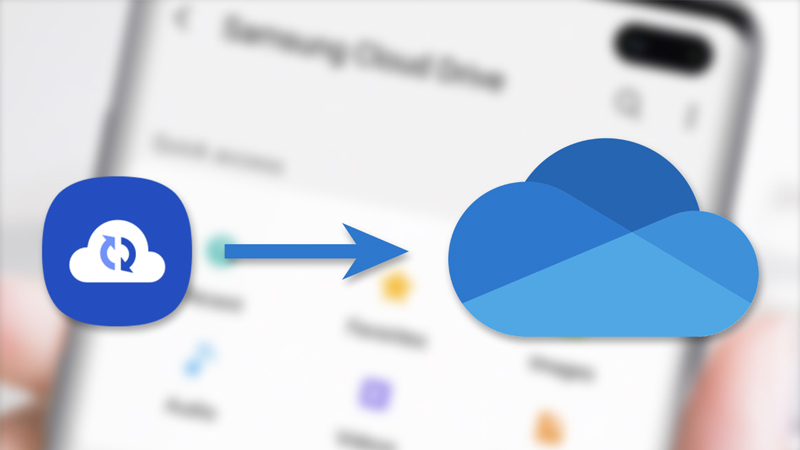
Tính Năng Nổi Bật
- Lưu Trữ Và Đồng Bộ: Tự động backup tệp từ thư mục DCIM (ảnh/video) hoặc Documents, đồng bộ real-time qua Wi-Fi để tiết kiệm dữ liệu di động.
- Chia Sẻ An Toàn: Tạo liên kết chia sẻ có thời hạn hoặc mật khẩu, tích hợp với email và ứng dụng bên thứ ba như Google Drive.
- Quản Lý Thông Minh: Tạo thư mục, tìm kiếm bằng AI (nhận diện khuôn mặt trong ảnh), và xóa hàng loạt để giải phóng không gian.
- Tích Hợp Ứng Dụng: Kết nối với Gallery app để xem ảnh đám mây trực tiếp, hoặc Files by Google cho quản lý đa nền tảng.
So với đối thủ như Google Drive, Samsung Cloud Drive ưu tiên tích hợp native, giảm thời gian tải và tăng bảo mật dữ liệu nhạy cảm. Dung lượng miễn phí giới hạn, nhưng người dùng có thể nâng cấp qua Samsung Account để tránh gián đoạn.
Hướng Dẫn Tạo Tài Khoản Samsung Cloud Trên Điện Thoại
Tạo tài khoản là bước đầu tiên để kích hoạt dịch vụ. Quy trình yêu cầu tài khoản Samsung Account (tích hợp email và số điện thoại xác thực).
- Mở Settings trên điện thoại Galaxy.
- Chọn Accounts and backup > Manage accounts > Add account.
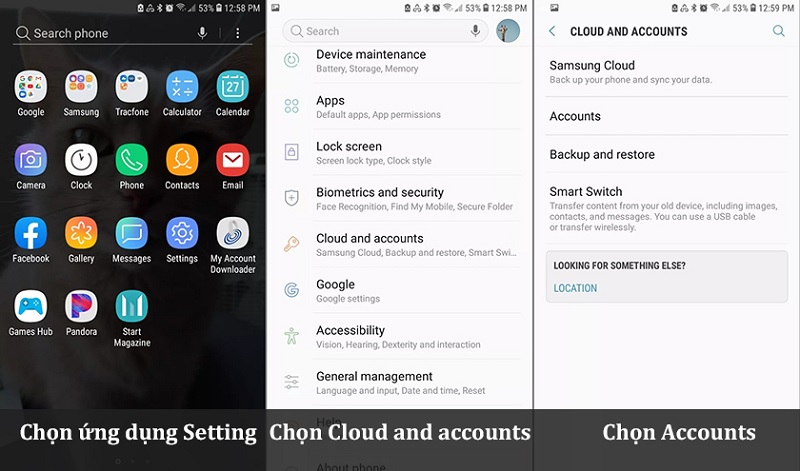
Chọn vào Accounts >> Add account
- Chọn Samsung account.
- Nếu chưa có, tap Create account > Next để chấp nhận Terms of Service.

Chọn Create account
- Điền thông tin: Tên, email, mật khẩu mạnh (ít nhất 8 ký tự, kết hợp chữ-số-chữ cái đặc biệt), và xác thực qua SMS/OTP.
- Hoàn tất bằng Create account. Hệ thống sẽ tự động kích hoạt Samsung Cloud với 5GB miễn phí.
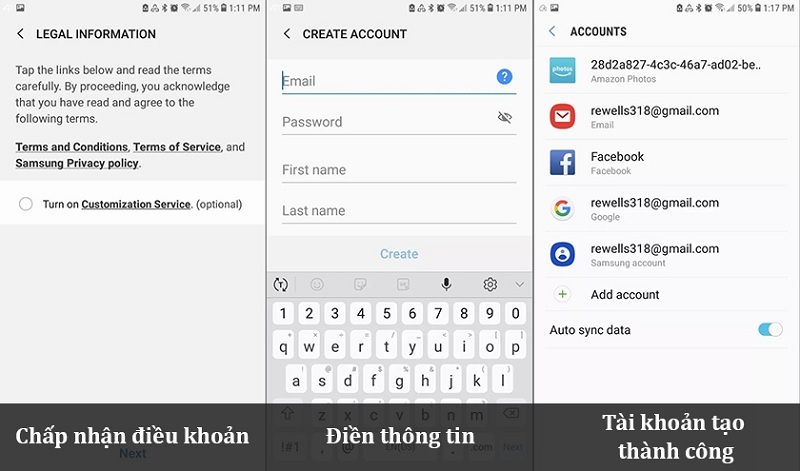
Nhấn Create để kết thúc
Mẹo: Sử dụng email chính chủ để tránh mất quyền truy cập. Nếu gặp lỗi "Account already exists", kiểm tra sync qua Settings > Samsung Cloud.
Xem thêm: Cách giải phóng dung lượng Samsung đơn giản Xem thêm: Top những phần mềm quản lý công việc trên điện thoại Xem thêm: Cách khôi phục lấy dữ liệu từ điện thoại chết nguồn dễ dàng
Cách Đăng Nhập Tài Khoản Samsung Cloud
Trên Thiết Bị Di Động (Android/iPad)
- Vào Settings > Cloud and accounts > > Add account > Samsung account.
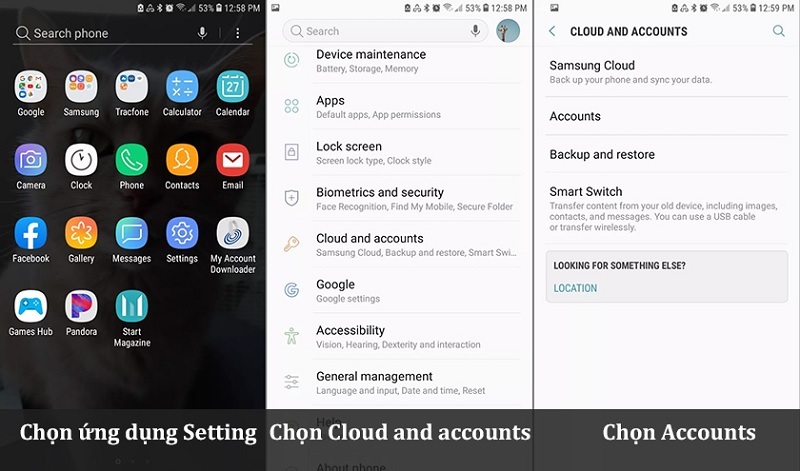
- Nhập email/tên đăng nhập và mật khẩu > Sign in.
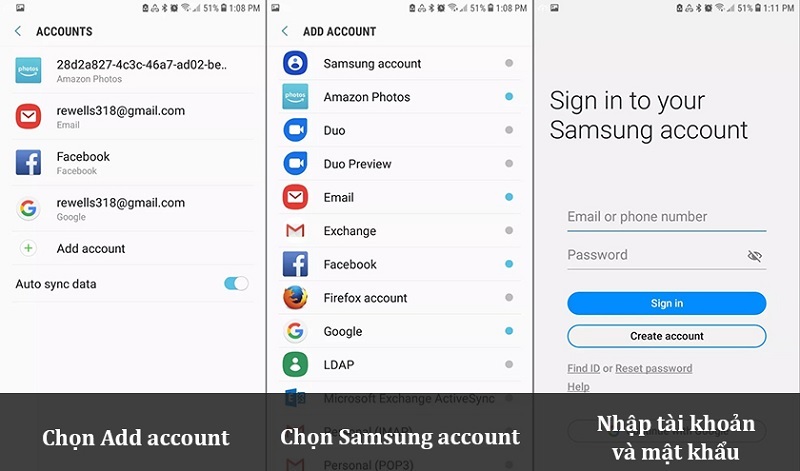
- Xác thực 2FA nếu bật, sau đó cấp quyền backup.
Trên PC
- Truy cập qua trình duyệt (Chrome khuyến nghị).
https://support.samsungcloud.com/#/login
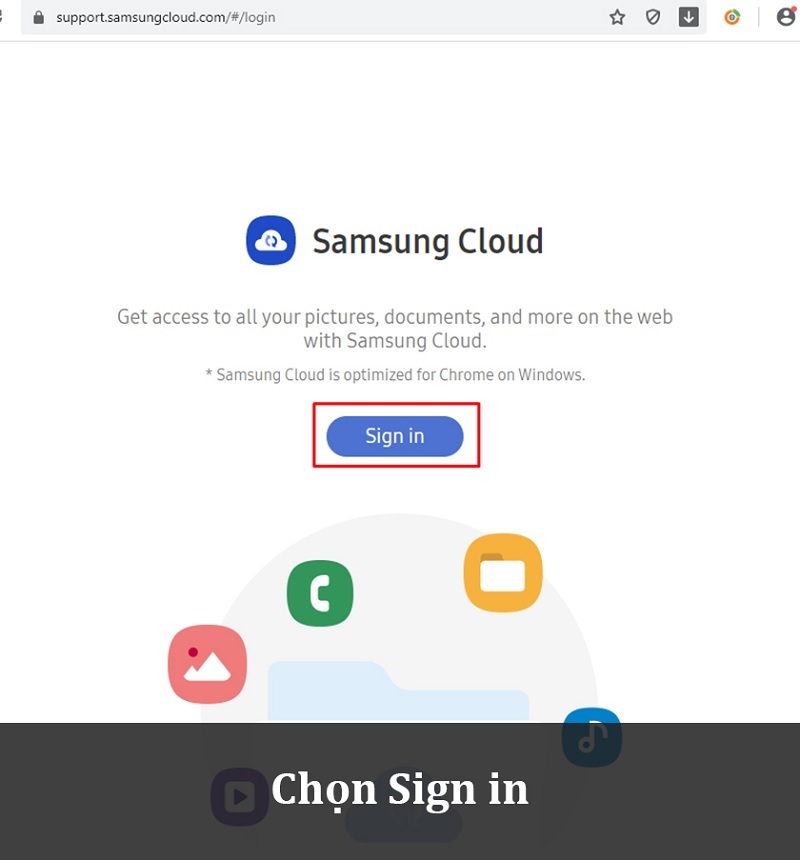
Đăng nhập trên máy tính PC
- Đăng nhập bằng tài khoản Samsung > Sign in.

Nhấn nút Sign in là xong
Sau đăng nhập, kiểm tra dung lượng tại dashboard. Lỗi phổ biến: Kết nối yếu hoặc mật khẩu sai – reset qua email recovery.
Sử Dụng Samsung Cloud: Sao Lưu Và Quản Lý Dữ Liệu
- Mở Settings > Accounts and backup > Backup and restore.
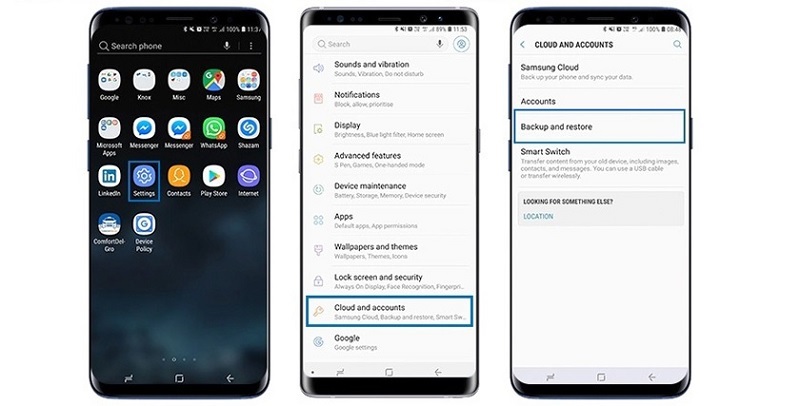
Nhấn nút Backup and restore
- Chọn Back up data > Tick các hạng mục (Gallery, Contacts, Apps, Settings).
- Tap Back up now. Quy trình dùng Wi-Fi, thời gian phụ thuộc dung lượng (ví dụ: 10GB ảnh mất 30-60 phút).
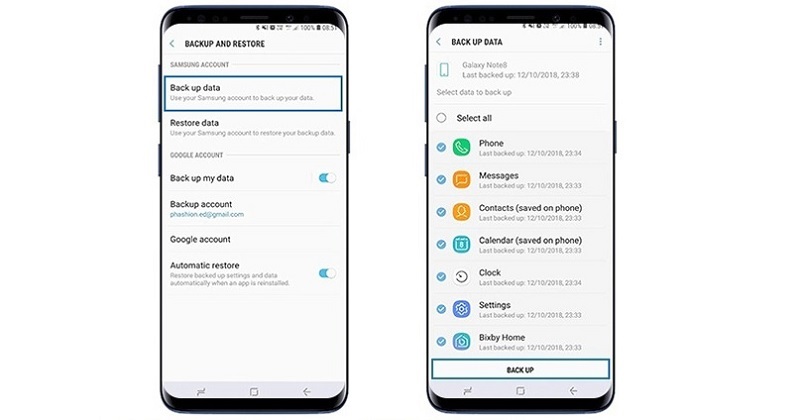
Nhấn nút Back up
- Để xem dữ liệu: Mở Gallery > Cloud sync hoặc My Files > Cloud storage.
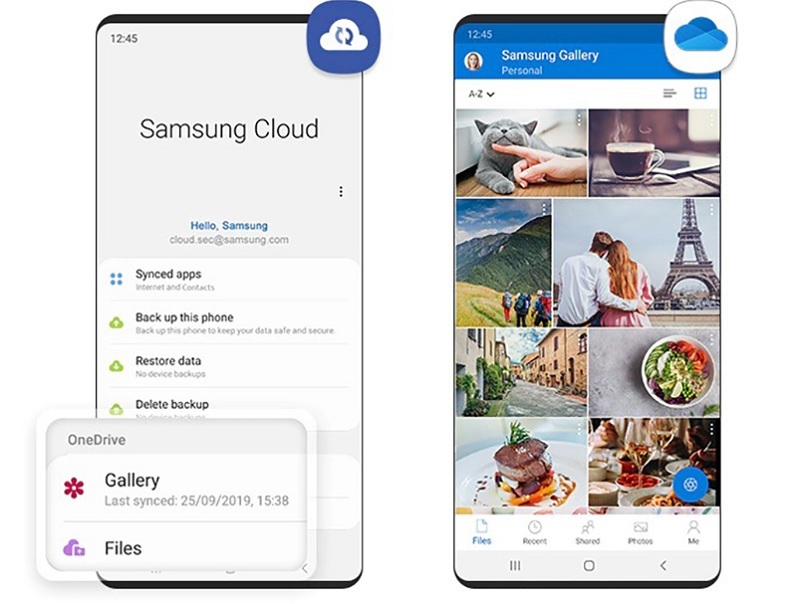
Vào ứng dụng Gallery để xem
Tự động hóa bằng cách bật Auto backup trong Wi-Fi. Khôi phục: Chọn Restore data khi setup thiết bị mới.
Techcare Tip: Backup định kỳ hàng tuần để tránh quá tải server, đặc biệt với video 4K.
Cách Xóa Tài Khoản Samsung Cloud An Toàn
Xóa tài khoản sẽ xóa vĩnh viễn dữ liệu đám mây (không khôi phục được). Chỉ thực hiện trên web:
- Truy cập https://account.samsung.com/ > Đăng nhập.
- Chọn Profile > Account settings.
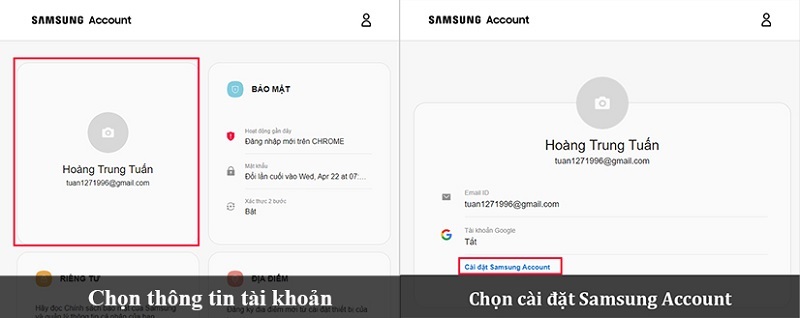
Chọn vào mục Cài đặt tài khoản Samsung
- Tìm Delete your Samsung account > Xác nhận lý do > Delete.
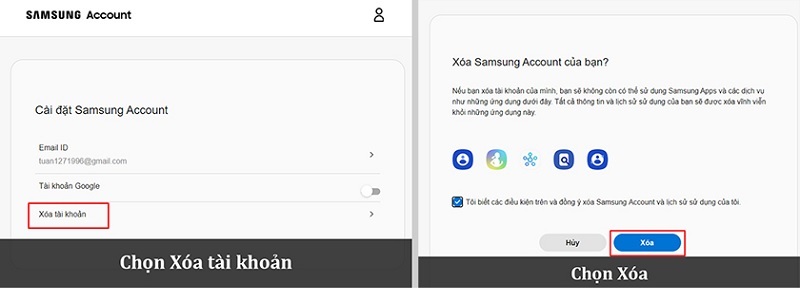
Nhấn Xoá tài khoản
- Nhập mật khẩu và mã xác thực để hoàn tất.
Cảnh Báo: Backup dữ liệu cục bộ trước khi xóa. Sau 30 ngày, tài khoản có thể khôi phục nếu hủy yêu cầu.
Kinh Nghiệm Và Mẹo Sử Dụng Hiệu Quả
Tối ưu dung lượng miễn phí
Với giới hạn 5GB cho hình ảnh trên OneDrive, cần quản lý thông minh. Định kỳ sao chép ảnh quan trọng ra ổ cứng ngoài hoặc dịch vụ khác, sau đó xóa trên OneDrive để giải phóng không gian. Bật tính năng nén ảnh trên OneDrive (Photos > Settings > Optimize storage) để lưu phiên bản nhẹ hơn.
Sử dụng kết hợp Google Photos với chế độ High quality (miễn phí không giới hạn cho ảnh dưới 16MP và video dưới 1080p - lưu ý: chính sách có thể thay đổi). Ảnh quan trọng chất lượng cao lưu trên OneDrive, ảnh thường ngày lưu trên Google Photos.
Sao lưu thủ công trước khi cập nhật hệ thống
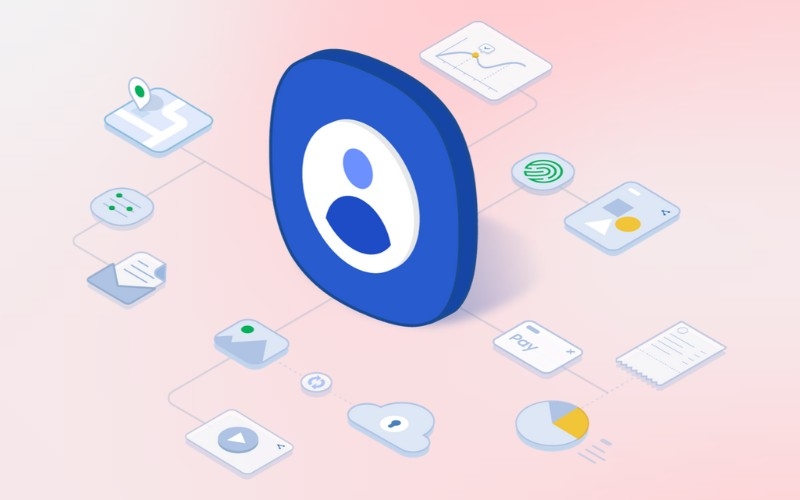
Mỗi khi có bản cập nhật One UI hoặc Android major, nên thực hiện sao lưu thủ công. Vào Samsung Cloud > "Back up data" > "Back up now". Điều này đảm bảo có bản sao dữ liệu mới nhất phòng trường hợp cập nhật gặp vấn đề.
Kiểm tra xem bản sao lưu đã hoàn tất bằng cách vào "Restore data" và xem thời gian sao lưu gần nhất. Chỉ tiến hành cập nhật khi thấy thời gian sao lưu là hôm nay hoặc gần đây.
Quản lý nhiều thiết bị cùng một tài khoản
Một Samsung Account có thể đăng nhập trên nhiều thiết bị đồng thời. Dữ liệu sẽ đồng bộ giữa tất cả các thiết bị này. Tuy nhiên, cần quản lý cẩn thận để tránh xung đột.
Vào trang account.samsung.com trên trình duyệt, đăng nhập và vào phần "My devices" để xem danh sách thiết bị đã đăng nhập. Có thể xóa thiết bị cũ không còn sử dụng để tăng bảo mật.
Khắc Phục Các Lỗi Thường Gặp
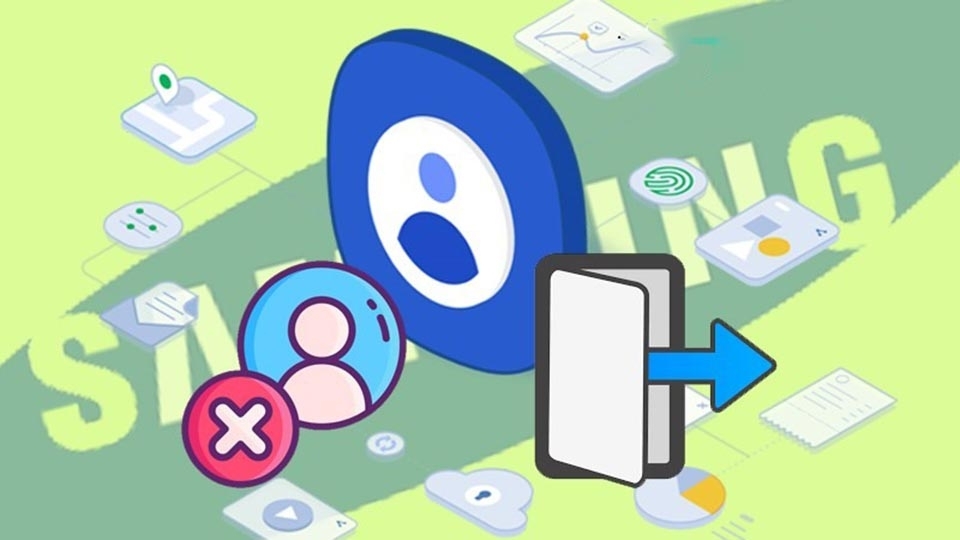
Không thể đăng nhập Samsung Account
Nguyên nhân phổ biến là nhập sai mật khẩu hoặc kết nối internet không ổn định. Kiểm tra lại thông tin đăng nhập, đảm bảo viết đúng chữ hoa/thường. Thử kết nối WiFi khác hoặc chuyển sang dữ liệu di động.
Nếu quên mật khẩu, chọn "Forgot password" trên màn hình đăng nhập. Nhập email hoặc số điện thoại đã đăng ký, làm theo hướng dẫn để đặt lại mật khẩu qua email hoặc SMS.
Trường hợp tài khoản bị khóa do nhập sai mật khẩu nhiều lần, cần đợi 30 phút hoặc liên hệ Samsung Support để mở khóa.
Sao lưu không hoàn tất hoặc bị đơ
Quá trình sao lưu có thể bị gián đoạn nếu kết nối internet mất, pin yếu, hoặc bộ nhớ thiết bị đầy. Đảm bảo WiFi ổn định, pin trên 20%, và còn ít nhất 1GB bộ nhớ trống.
Nếu sao lưu bị kẹt ở một tỷ lệ phần trăm nào đó, hủy bỏ và thử lại. Vào Samsung Cloud > "Back up data" > dấu ba chấm > "Cancel backup". Đợi vài phút, sau đó khởi động lại điện thoại và thực hiện sao lưu lại.
Một số ứng dụng có dung lượng dữ liệu quá lớn có thể gây chậm trễ. Tạm thời tắt sao lưu dữ liệu ứng dụng đó, chỉ giữ lại các mục quan trọng như danh bạ, tin nhắn.
Dữ liệu không đồng bộ giữa các thiết bị
Kiểm tra xem cả hai thiết bị đã đăng nhập cùng một Samsung Account chưa. Vào Settings > Accounts and backup > Samsung account và so sánh địa chỉ email.
Đảm bảo tính năng đồng bộ đã được bật trên cả hai thiết bị. Vào Samsung Cloud > "Sync and auto backup settings" > bật các mục cần đồng bộ.
Đồng bộ không diễn ra ngay lập tức, có thể mất vài phút. Thử kích hoạt đồng bộ thủ công bằng cách vào từng mục (Contacts, Calendar) và chọn "Sync now".
Lời Khuyên Về Bảo Mật Và Quyền Riêng Tư

Sử dụng mật khẩu mạnh và duy nhất
Samsung Account là chìa khóa truy cập toàn bộ dữ liệu cá nhân quan trọng. Mật khẩu phải mạnh: tối thiểu 12 ký tự, kết hợp chữ hoa, chữ thường, số, ký tự đặc biệt. Tránh dùng thông tin dễ đoán như ngày sinh, tên thú cưng.
Không tái sử dụng mật khẩu này cho các dịch vụ khác. Nếu một dịch vụ bị hack, tất cả tài khoản dùng chung mật khẩu đều bị ảnh hưởng. Sử dụng password manager như Samsung Pass, Bitwarden, hoặc 1Password để quản lý.
Kiểm tra hoạt động đăng nhập định kỳ
Truy cập account.samsung.com, vào phần "Security" > "Recent sign-in activity" để xem lịch sử đăng nhập. Nếu phát hiện hoạt động đáng ngờ từ địa điểm hoặc thiết bị lạ, ngay lập tức đổi mật khẩu và đăng xuất khỏi tất cả các thiết bị.
Bật thông báo email khi có đăng nhập mới từ thiết bị lạ. Tính năng này giúp phát hiện sớm truy cập trái phép và kịp thời xử lý.
Cẩn thận với quyền truy cập ứng dụng
Một số ứng dụng bên thứ ba yêu cầu quyền truy cập Samsung Account để đồng bộ dữ liệu. Chỉ cấp quyền cho các ứng dụng đáng tin cậy từ nhà phát triển có uy tín.
Định kỳ kiểm tra danh sách ứng dụng đã cấp quyền tại account.samsung.com > "Connected services and apps". Thu hồi quyền của các ứng dụng không còn sử dụng hoặc không đáng tin.
Đăng xuất khỏi thiết bị cũ trước khi bán
Trước khi bán hoặc cho đi điện thoại Samsung cũ, phải đảm bảo đã đăng xuất Samsung Account và xóa toàn bộ dữ liệu. Vào Settings > "General management" > "Reset" > "Factory data reset".
Sau khi reset, kiểm tra lại bằng cách bật máy và xác nhận không còn tài khoản nào được liên kết. Vào account.samsung.com kiểm tra danh sách thiết bị để đảm bảo máy cũ không còn xuất hiện.
Samsung Cloud, dù đã trải qua nhiều biến đổi từ khi ra đời, vẫn là công cụ không thể thiếu cho người dùng thiết bị Samsung. Sự kết hợp giữa khả năng sao lưu dữ liệu hệ thống toàn diện và tích hợp với OneDrive cho lưu trữ file tạo nên giải pháp cân bằng giữa tiện lợi và linh hoạt.
Việc tạo và quản lý tài khoản Samsung Cloud không phức tạp, phù hợp với mọi đối tượng người dùng từ người mới làm quen với smartphone đến người dùng chuyên nghiệp. Chỉ cần vài bước đơn giản, dữ liệu quan trọng đã được bảo vệ khỏi rủi ro mất mát. Tại Techcare.vn, chúng tôi hỗ trợ sửa chữa và tối ưu hóa thiết bị Samsung tại Đà Nẵng – liên hệ để được tư vấn miễn phí. Thực hiện các bước trên để bảo vệ dữ liệu ngay hôm nay, tránh rủi ro không đáng có.


















